Лабораторная работа по стеганографии. стеганография лр. Цель работы Закрепить на практике, полученные теоретические знания по стеганографии Ход работы
 Скачать 122.31 Kb. Скачать 122.31 Kb.
|
|
Министерство транспорта Российской Федерации Федеральное агентство железнодорожного транспорта Федеральное государственное бюджетное образовательное учреждение высшего образования Стеганография ЛР.12.03.03.03.15.
Цель работы Закрепить на практике, полученные теоретические знания по стеганографии Ход работы На основе первого видео выполнен ряд действий, с помощью которых получилось спрятать несколько файлов в картинке. Для начала в одну папку помещена картинка и файлы, которые необходимо скрыть. Удерживая левую кнопку мышки, необходимо выделить файлы, которые необходимо скрыть и, нажав правую кнопку мыши, выбрать вариант «Добавить в архив». Лучше назвать его как-нибудь просто. В данному случае это просто «1». После необходимо открыть блокнот и ввести текст как на рисунке 1. 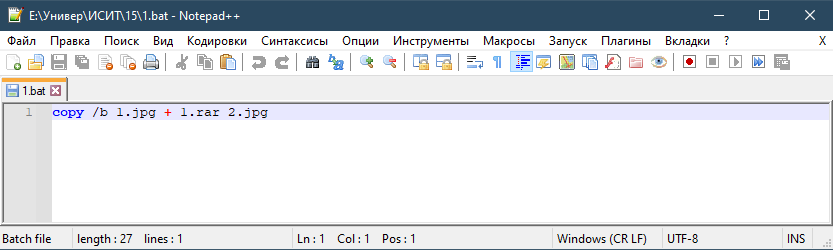 Рисунок 1 – Файл для стенографии «1.jpg» в данном случае это файл, в котором будет сокрыты другие файлы. «1.rar» - архив, содержащий скрытые файлы. «2.jpg» - новый файл, внешне выглядящий как первый, но в котором будет скрыт архив. Сохраняем данный файл в ту же папку с форматом .bat и запускаем его двойным щелчком мыши. В итоге в папке появился новый файл с названием «2.jpg». Если его открыть двойным щелчком мыши, то просто откроется картинка, как и с файлом «1.jpg». Но если открыть файл с помощью архиватора, то откроется архив, содержащий ранее скрытые файлы. Для второй части лабораторной работы была установлена программа «OpenPuff v3.30», который представляет собой бесплатный инструмент стеганографии для Microsoft Windows, созданный Cosimo Oliboni и до сих пор поддерживаемый как независимое программное обеспечение. По открытию пользователь видит у программы три отдельные группы кнопок. Нам нужна только первая (рисунок 2). 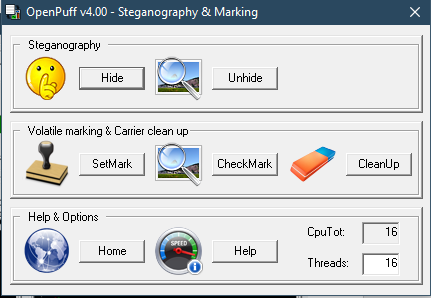 Рисунок 2 - OpenPuff После нажатия на кнопку «Hide» откроется всплывающее окно, в котором пользователю требуется придумать и ввести три пароля, выбрать файл, в которое произойдёт сокрытие и фай, который необходимо скрыть 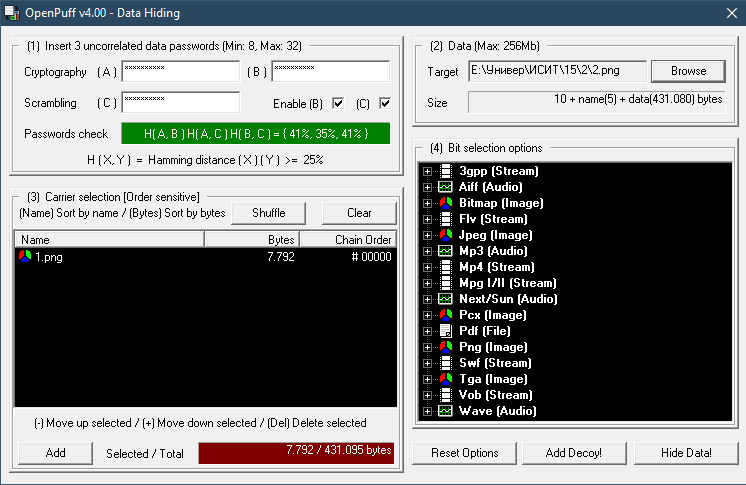 Рисунок 3 – Процесс сокрытия После необходимо нажать на кнопку «Hide data». Нужно выбрать расположения нового файла. После этого программа сообщит о завершении процесса стеганографии и предоставит отчёт. 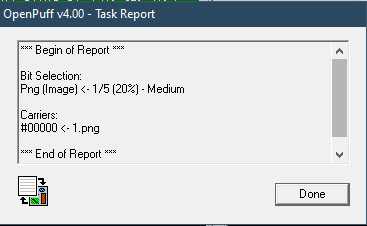 Рисунок 4 – Отчёт Для того чтобы открыть сокрытый файл необходимо нажать на главном окне программы кнопку «Unhide».  Рисунок 5 - Unhide Нужно выбрать файл, в котором есть сокрытый файл, ввести пароли и нажать на кнопку «Unhide». Так же появится всплывающее окно, предлагающее выбрать расположение файла, а после выбора – отчёт о распаковке. Вывод: в процессе выполнения лабораторной работы были получены практические навыки стеганографии. | ||||||||||||||||||||
